 |
Главная |
Задание 2. Создать таблицу изменения количества рабочих дней наемных работников и произвести расчет средних значений. Построить график по данным таблицы.
|
из
5.00
|
ИСПОЛЬЗОВАНИЕ ФУНКЦИЙ В РАСЧЕТАХ MS EXCEL
Цель занятия.Изучение информационной технологии организации расчетов с использованием встроенных функций в таблицах MS Excel.
Задание 1. Создать таблицу динамики розничных цен и произвести расчет средних значений.
Исходные данные представлены на рис. 1.
Порядок работы
1. 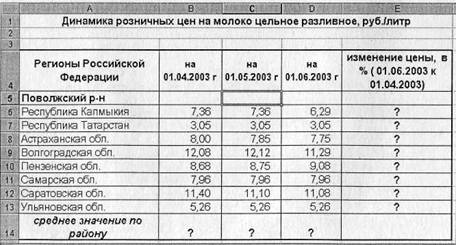 Запустите редактор электронных таблиц Microsoft Excel(при стандартной установке MS Officeвыполните Пуск/Программы/Microsoft Excel).
Запустите редактор электронных таблиц Microsoft Excel(при стандартной установке MS Officeвыполните Пуск/Программы/Microsoft Excel).
2. Откройте файл «Расчеты», созданный в Практических работах 1 и 2 (Файл/Открыть).
3. Переименуйте ярлычок Лист 5, присвоив ему имя «Динамика цен».
4. На листе «Динамика цен» создайте таблицу по образцу, как на рис.1.
5. Произведите расчет изменения цены в колонке «Е» по формуле
Изменение цены = Цена на 01. 06.2003/Цена на 01. 04.2003.
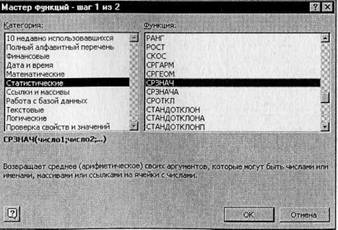 Не забудьте задать процентный формат чисел в колонке «Е» (Формат/ Ячейки/ Число/ Процентный).
Не забудьте задать процентный формат чисел в колонке «Е» (Формат/ Ячейки/ Число/ Процентный).
6. Рассчитайте средние значения по колонкам, пользуясь мастером функций fx. Функция СРЗНАЧнаходится в разделе «Статистические». Для расчета функции среднего значения установите курсор в соответствующей ячейке для расчета среднего значения (В 14), запустите мастер функций (кнопкой Вставка функции fxили командой Вставка/ Функция) и на первом шаге мастера выберите функцию СРЗНАЧ(категория Статистические/СРЗНАЧ) (рис. 2).
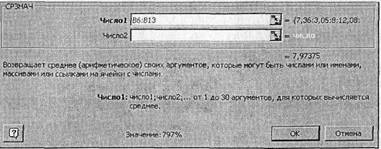 После нажатия на кнопку ОК откроется окно для выбора диапазона данных для вычисления заданной функции. В качестве первого числа выделите группу ячеек с данными для расчета среднего значения В6:В13 и нажмите кнопку ОК(рис..3). В ячейке В14 появится среднее значение данных колонки «В».
После нажатия на кнопку ОК откроется окно для выбора диапазона данных для вычисления заданной функции. В качестве первого числа выделите группу ячеек с данными для расчета среднего значения В6:В13 и нажмите кнопку ОК(рис..3). В ячейке В14 появится среднее значение данных колонки «В».
Аналогично рассчитайте средние значения в других колонках.
7.В ячейке А2 задайте функцию СЕГОДНЯ, отображающую текущую дату, установленную в компьютере {Вставка/Функция/Дата и Время/Сегодня).
8.Выполните текущее сохранение файла {Файл/Сохранить).
Задание 2. Создать таблицу изменения количества рабочих дней наемных работников и произвести расчет средних значений. Построить график по данным таблицы.
Исходные данные представлены на рис.4.
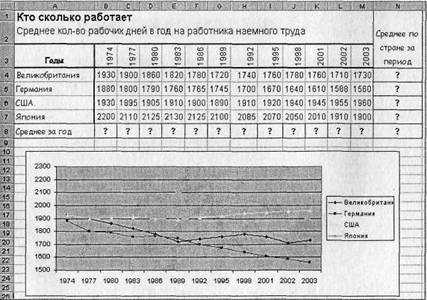 Порядок работы
Порядок работы
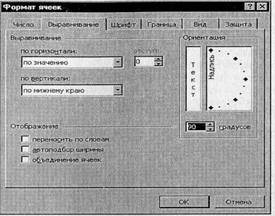 1. На очередном свободном листе электронной книги «Расчеты» создайте таблицу по заданию. Объединение выделенных ячеек произведите кнопкой панели инструментов Объединить и поместить в центреили командой меню (Формат/Ячейки/вкладка Выравнивание/отображение — Объединение ячеек).
1. На очередном свободном листе электронной книги «Расчеты» создайте таблицу по заданию. Объединение выделенных ячеек произведите кнопкой панели инструментов Объединить и поместить в центреили командой меню (Формат/Ячейки/вкладка Выравнивание/отображение — Объединение ячеек).
Краткая справка. Изменение направления текста в ячейках производится путем поворота текста на 90° в зоне Ориентацияокна Формат ячеек, вызываемого командой Формат/ Ячейки/вкладка Выравнивание/Ориентация — поворот надписи на 90° (рис.5).
2. 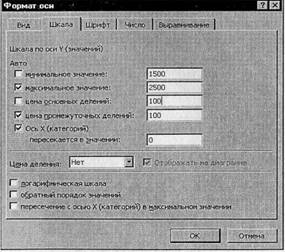 Произвести расчет средних значений по строкам и столбцам с использованием функции СРЗНАЧ.
Произвести расчет средних значений по строкам и столбцам с использованием функции СРЗНАЧ.
3. Построить график изменения количества рабочих дней по; годам и странам. Подписи оси «X» задайте при построении графика на втором экране мастера диаграмм (вкладка Ряд, область Подписи оси «X»).
4. После построения графика произведите форматирование вертикальной оси, задав минимальное значение 1500, максимальное значение 2500, цену деления 100 (рис. 6). Для форматирования оси выполните двойной щелчок мыши по ней и на вкладке Шкаладиалогового окна Формат осизадайте соответствующие параметры оси.
5. Выполните текущее сохранение файла «Расчеты» (Файл/Сохранить).
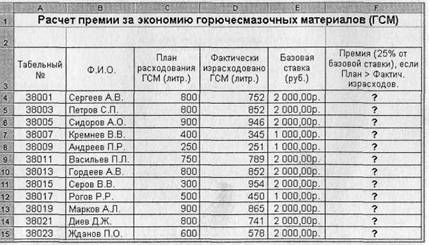 Задание 3. Применение функции ЕСЛИ при проверке условий. Создать таблицу расчета премии за экономию горючесмазочных материалов (ГСМ).|
Задание 3. Применение функции ЕСЛИ при проверке условий. Создать таблицу расчета премии за экономию горючесмазочных материалов (ГСМ).|
Исходные данные представлены на рис.7.
Порядок работы
1. На очередном свободном листе электронной книги «Расчеты» создайте таблицу по заданию.
2. Произвести расчет Премии (25 % от базовой ставки) по формуле:
Премия = Базовая ставка*0,25 при условии, что|
План расходования ГСМ > Фактически израсходовано ГСМ.
Для проверки условия используйте функцию ЕСЛИ.
Для расчета Премии установите курсор в ячейке F4, запустите мастер функций (кнопкой Вставка функции fxили командой Вставка/Функция) и выберите функцию ЕСЛИ(категория — Логические/ ЕСЛИ).
Задайте условие и параметры функции ЕСЛИ (рис. 8).
ü 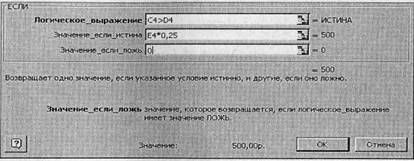 В первой строке «Логическое выражение» задайте условие С4 > D4.
В первой строке «Логическое выражение» задайте условие С4 > D4.
ü Во второй строке задайте формулу расчета премии, если условие выполняется Е4 * 0,25.
ü В третьей строке задайте значение 0, поскольку в этом случае (невыполнение условия) премия не начисляется.

 3. Произведите сортировку по столбцу фактического расходования ГСМ по возрастанию. Для сортировки установите курсор на любую ячейку таблицы, выберите в меню Данныекоманду Сортировка, задайте сортировку по столбцу «Фактически израсходовано ГСМ» (рис. 9).
3. Произведите сортировку по столбцу фактического расходования ГСМ по возрастанию. Для сортировки установите курсор на любую ячейку таблицы, выберите в меню Данныекоманду Сортировка, задайте сортировку по столбцу «Фактически израсходовано ГСМ» (рис. 9).
4. Конечный вид расчетной таблицы начисления премии приведен на рис.10.
5. Выполните текущее сохранение файла «Расчеты» {Файл/Сохранить).
|
из
5.00
|
Обсуждение в статье: Задание 2. Создать таблицу изменения количества рабочих дней наемных работников и произвести расчет средних значений. Построить график по данным таблицы. |
|
Обсуждений еще не было, будьте первым... ↓↓↓ |

Почему 1285321 студент выбрали МегаОбучалку...
Система поиска информации
Мобильная версия сайта
Удобная навигация
Нет шокирующей рекламы

